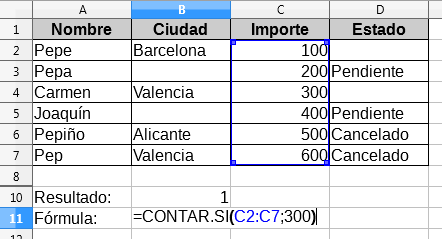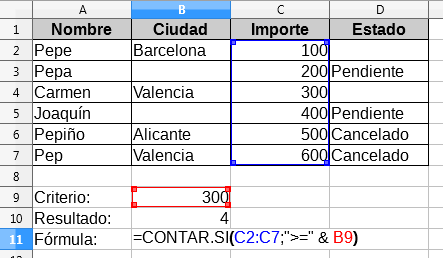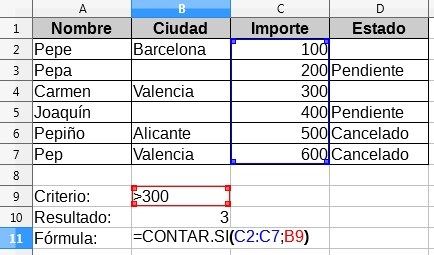Operadores lógicos y expresiones lógicas
Para introducirnos en la lógica de Calc en primer lugar analizaremos qué son las expresiones lógicas y conocer los operadores lógicos.
Hasta ahora, en nuestras fórmulas hemos usado fundamentalmente los operadores aritméticos (+ - / *).
Cuando creamos una expresión con operadores aritméticos estamos creando una expresión aritmética.
Pero también disponemos de otros operadores, denominados operadores de comparación, o en un término más preciso, operadores lógicos. Ya hemos usado operadores lógicos cuando aplicábamos un criterio numérico a una función CONTAR.SI o SUMAR.SI.
Relacionamos a continuación los operadores lógicos y sus descripciones.
- Mayor que, se representa con el símbolo > ; x > y se lee como x mayor que y
- Mayor o igual que, se representa con el símbolo >= ; x >= y se lee como x mayor o igual que y
- Menor que, se representa con el símbolo < ; x < y se lee como x menor que y
- Menor o igual que, se representa con el símbolo <= ; x <= y se lee como x menor o igual que y
- Igual que, se representa con el símbolo = ; x = y se lee como x igual que y
- Distinto de, se representa con el símbolo <> ; x <> y se lee como x distinto que y
Cuando creamos una expresión utilizando operadores lógicos, estamos creando una expresión lógica.
Como característica especial, las expresiones lógicas tan sólo devuelven dos resultados posibles: el valor lógico VERDADERO o el valor lógico FALSO.
Reproducimos los siguientes ejemplos:
- La fórmula =5>3 dará como resultado VERDADERO
- La fórmula =5<3 dará como resultado FALSO
- La fórmula ="a"="A" dará como resultado VERDADERO
- La fórmula ="a"="á" dará como resultado FALSO
- La fórmula ="z">"a" dará como resultado VERDADERO
- La fórmula =PI()>3,14 dará como resultado VERDADERO
Naturalmente, los ejemplos reales pueden ser bastante más complicados que los que se muestran aquí, como =SUMA(A1:A10)>PROMEDIO(B1:B5).
Observemos algunas características que se deducen de los ejemplos mostrados:
- Las expresiones lógicas aplicadas a textos implican un sentido de ordenación: la "Z" es mayor que la "A".
- A estos efectos, mayúsculas y minúsculas son equivalentes.
- Caracteres con tilde o acento, no son equivalentes a los mismos caracteres sin ellos.
Gracias a las expresiones lógicas, podemos disfrutar de funciones como SI() que permiten obtener un resultado u otro en función de que una expresión lógica resulte como verdadera o falsa.
Existe una equivalencia numérica que permite crear operaciones aritméticas con expresiones lógicas. A estos efectos, FALSO equivale a cero y VERDADERO a uno o a cualquier valor distinto de cero.
Los valores lógicos VERDADERO o FALSO se pueden introducir directamente en fórmulas escribiéndolos tal cual, sin comillas, o bien como funciones VERDADERO() o FALSO().
A la hora de generar expresiones lógicas en Calc lo más habitual es comparar una celda con:
- Otra celda. Ejemplos de fórmulas que compararan una celda con otra celda: =B2=B5, =B2<$B5, =B2>$B$5, =$B2<>B5.
- Un valor constante numérico. Ejemplos de fórmulas que compararan una celda con un valor constante numérico: =B2=2, =B$2<5, =B2>1452,65, =B2<>-25.
- Un valor constante alfanumérico. Ejemplos de fórmulas que compararan una celda con un valor constante alfanumérico: =B2="Valencia", =$B2<"B", =B2>"Barcelona", =B2<>"Alicante".
- Un valor constante fecha. Ejemplos de fórmulas que compararan una celda con un valor constante fecha: =B2=FECHA(2017;12;31), =B2>"31/12/2017".
- Un valor constante hora. Ejemplos de fórmulas que compararan una celda con un valor constante hora: =B2=TIEMPO(18;15;30), =B2<"18:15:30".